- Industrial & lab equipment
- Measuring, testing & control
- METEOAGRO
- MA 3081
- Instrucciones de operación
advertisement
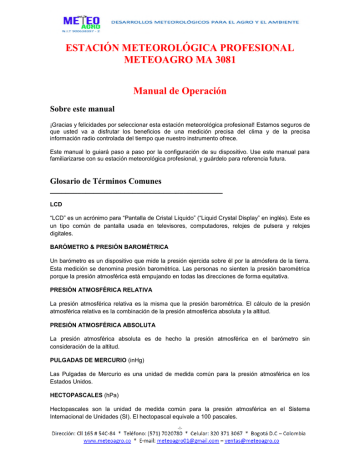
ESTACIÓN METEOROLÓGICA PROFESIONAL
METEOAGRO MA 3081
Manual de Operación
Sobre este manual
¡Gracias y felicidades por seleccionar esta estación meteorológica profesional! Estamos seguros de que usted va a disfrutar los beneficios de una medición precisa del clima y de la precisa información radio controlada del tiempo que nuestro instrumento ofrece.
Este manual lo guiará paso a paso por la configuración de su dispositivo. Use este manual para familiarizarse con su estación meteorológica profesional, y guárdelo para referencia futura.
Glosario de Términos Comunes
____________________________________________
LCD
“LCD” es un acrónimo para “Pantalla de Cristal Líquido” (“Liquid Crystal Display” en inglés). Este es un tipo común de pantalla usada en televisores, computadores, relojes de pulsera y relojes digitales.
BARÓMETRO & PRESIÓN BAROMÉTRICA
Un barómetro es un dispositivo que mide la presión ejercida sobre él por la atmósfera de la tierra.
Esta medición se denomina presión barométrica. Las personas no sienten la presión barométrica porque la presión atmosférica está empujando en todas las direcciones de forma equitativa.
PRESIÓN ATMOSFÉRICA RELATIVA
La presión atmosférica relativa es la misma que la presión barométrica. El cálculo de la presión atmosférica relativa es la combinación de la presión atmosférica absoluta y la altitud.
PRESIÓN ATMOSFÉRICA ABSOLUTA
La presión atmosférica absoluta es de hecho la presión atmosférica en el barómetro sin consideración de la altitud.
PULGADAS DE MERCURIO (inHg)
Las Pulgadas de Mercurio es una unidad de medida común para la presión atmosférica en los
Estados Unidos.
HECTOPASCALES (hPa)
Hectopascales son la unidad de medida común para la presión atmosférica en el Sistema
Internacional de Unidades (SI). El hectopascal equivale a 100 pascales.
-1-
Nota Importante:
La estación meteorológica profesional incluye una estación base tipo consola (receptor), una unidad de transmisión, un sensor de dirección del viento, un sensor de velocidad del viento, un pluviómetro, un cable USB y un paquete de software para PC en un CD-ROM.
Una característica adicional de la Estación Meteorológica es la lectura de todas las medidas, tiempo visualizado y datos climatológicos en un computador personal.
Pantalla LCD
____________________________________________
1. Pronóstico Meteorológico.
2. Presión Barométrica.
3. Tendencia Barométrica.
4. Fecha.
5. Memoria.
6. Hora.
7. Humedad en el Interior (Humedad en Interiores).
8. Temperatura en el Interior (Temperatura en Interiores).
9. Indicador de batería baja del transmisor.
10. Señal de recepción del exterior.
11. Humedad en el Exterior (Humedad en Exteriores).
-2-
12. Temperatura en el Exterior (Temperatura en Exteriores).
13. Dirección del viento.
14. Velocidad del viento/ráfaga.
15. Índice UV.
16. Precipitación.
17. Luz.
Nota: La presencia del í cono “Alarm-On” en la sección significa que esa alarma en particular ha sido habilitada.
Guía de montaje
____________________________________________
Antes de colocar e instalar todos los componentes de la estación meteorológica en su ubicación final, por favor coloque la estación meteorológica con todas sus partes estando cerca, con el fin de realizar pruebas para su correcto funcionamiento.
Montaje de la consola y el transmisor
Montaje usando baterías:
1) Primero inserte 2 baterías alcalinas AA recargables de 1.5V en el compartimiento de las baterías del sensor remoto y luego inmediatamente 3 baterías alcalinas AA de 1.5V en la consola, asegurándose de la correcta polaridad. En el momento que la batería es insertada, el LED rojo del sensor remoto se encenderá por 3-4 segundos. (Si el LED no se enciende o si se enciende permanentemente, asegúrese que la batería está insertada de la forma correcta o que se haya hecho un reinicio correcto)
2) Cuando la consola está energizada, la pantalla LCD se activa por 3 segundos y luego del
“Beep”, esta comienza a medir la temperatura, humedad y presión atmosférica en el interior. La unidad entonces entra al estado RF (Radio Frecuencia), donde esta recibe datos del sensor remoto.
Modo de Recepción RF (Radio Frecuencia)
-3-
1. Luego de encenderse, la estación meteorológica entra a un estado receptor RF por 144 segundos.
2. La consola recibe los datos de temperatura, humedad, velocidad del viento y lluvia cada 48 segundos, recibe el dato de la iluminancia cada 60 segundos. Si no hay una nueva señal efectiva del sensor en constante fallo de recepción ocurrido 8 veces, la temperatura y humedad del exterior mostrará “----”. La consola comenzará a buscar la nueva señal del sensor remoto por 144s.
3. Mantén presionada la tecla “▼” por 4s para entrar al estado de recepción manual de RF.
4. No presione ninguna otra tecla antes de que los datos del sensor exterior sean recibidos, de otra forma el modo de aprendizaje del sensor exterior será desactivado. Cuando el transmisor exterior haya sido registrado, la consola cambiará automáticamente al modo de visualización normal, desde el cual, el resto de las configuraciones pueden ser realizadas por el usuario.
5. Si no hay una lectura de temperatura de la consola colocada en interiores, asegúrese que los dispositivos estén dentro del rango de cada uno o repita el procedimiento de instalación de las baterías.
Nota:
Comúnmente la comunicación por radio al aire libre entre el receptor y el transmisor puede alcanzar una distancia de hasta 330 pies (100.58m), siempre y cuando no haya ninguna interferencia por obstáculos como edificios, arboles, vehículos, líneas de alto voltaje, etc.
Radio interferencias tales como pantallas de PC, radios o televisores pueden, en casos extremos, cortar por completo la comunicación por radio. Por favor tome esto en consideración a la hora de escoger los espacios para colocación o montaje.
Montaje del sensor
Notas importantes:
En el borde del sensor de dirección del viento, hay cuatro letras del alfabeto, “N”, “E”, “S” y “W”, representando las direcciones de Norte, Este, Sur y Oeste respectivamente.
El sensor de dirección del viento debe ser ajustado de tal forma que las direcciones en el sensor concuerden con su ubicación real. Si el sensor de dirección del viento no es posicionado correctamente durante la instalación, se presentarán permanentes errores de dirección.
-4-
-5-
-6-
El cable del anemómetro es conectado a la ranura en el sensor de dirección del viento.
El cable del sensor de dirección del viento es conectado en la ranura marcada como Wind
(viento) en el sensor termo-higrómetro.
El cable del sensor de lluvia es conectado en la ranura marcada como Rain (lluvia) en el panel solar.
El cable del panel solar es conectado en la ranura marcada como Rain (lluvia) en el sensor termo-higrómetro.
El transmisor solar
El trasmisor solar hace uso de la energía solar para alimentar los instrumentos a los que este esté conectado.
Nota: Este usa baterías alcalinas AA recargables. Para que el transmisor solar funcione apropiadamente, asegúrese que los receptores solares en el transmisor estén expuestos a la luz solar y que los conectores del cable de conexión estén enchufados de forma firme.
-7-
Para mejores resultados, oriente el panel solar de la siguiente manera:
Panel solar orientado al norte si usted reside en el hemisferio sur; Panel solar orientado al sur si usted reside en el hemisferio norte.
Posicionamiento
Una vez que haya verificado que todos los componentes de la estación meteorológica estén funcionando, estos pueden ser posicionados en un lugar de forma permanente. Antes de hacer un montaje permanente, asegúrese que todos los componentes trabajen de forma correcta en el lugar elegido para el montaje o para su colocación. Si por ejemplo, pareciese que hay problemas con la radio transmisión de 433 Mhz, estos pueden ser solucionados cambiando el lugar del montaje.
Modo de Programación
____________________________________________
La consola tiene seis teclas para un fácil manejo: tecla MENU, tecla ▲ (ARRIBA), tecla ▼
(ABAJO), tecla ENTER, tecla HISTORY, tecla ON/OFF.
Nota: Debido a las configuraciones predeterminadas por el fabricante puede que para la mayoría de usuarios no sea necesario
–a excepción de la presión relativa (ver más abajo)- realizar cambios a la configuración básica, sin embargo, estos pueden realizarse de forma sencilla.
Nota: Mantener presionada la tecla ▲ (ARRIBA) o ▼ (ABAJO) cuando se estén configurando ciertas unidades en el modo de programación manual incrementará/disminuirá los dígitos en mayores intervalos/pasos.
El procedimiento de configuración puede ser finalizado en cualquier momento ya sea presionando la tecla HISTORY o esperando 30 segundos para que se salga del procedimiento por sí mismo.
Las configuraciones básicas ahora pueden ser ejecutadas en el siguiente orden:
Hora
- Presione la tecla MENU para seleccionar la sección de TIME (tiempo/hora), los dígitos de la sección TIME comenzarán a parpadear. Ingrese el modo de configuración del contraste del LCD
(nivel 0-8, nivel 5 por defecto), presione la tecla ▲ (ARRIBA) o ▼ (ABAJO) para asignar los valores.
- Presione la tecla ENTER para seleccionar los siguientes modos:
Zona horaria
Nota: En Europa, 0 para la zona horaria GMT+1, 1 para la zona horaria GMT+2, -1 para la zona horaria GMT.
En América, -4 para la zona horaria del Atlántico, -5 para la zona horaria del Este, -
6 para la zona horaria Central, -7 para la zona horaria de las Montañas, -8 para la zona horaria del Pacifico, -9 para la zona horaria de Alaska, -10 para la zona horaria de Hawái.
-8-
Selección de visualización horaria 12h/24h (12 horas por defecto)
Ajuste manual del tiempo (horas/minutos)
Presione la tecla ▲ (ARRIBA) o ▼ (ABAJO) para asignar los valores.
Fecha
- Presione la tecla MENU dos veces para seleccionar la sección DATE (fecha), los dígitos de la sección DATE comenzarán a parpadear. Ingrese el modo de visualización DD-MM-SEGUNDO/DD-
MM-SEMANA/Alarma horaria. (Formato DD-MM-SEGUNDO por defecto), presione la tecla ▲
(ARRIBA) o ▼ (ABAJO) para seleccionar el modo de visualización.
- Presione la tecla ENTER para seleccionar los siguientes modos, presione la tecla ▲ (ARRIBA) o
▼ (ABAJO) para asignar los valores:
Seleccione el formato DD-MM o MM-DD. (Formato DD-MM por defecto)
Ajuste del calendario (año/mes/fecha)
Ajuste de la alarma horaria. (Horas/minutos). Presione la tecla ON/OFF para encender/apagar la alarma. Si la alarma es habilitada, un símbolo de alarma aparecerá en la pantalla indicando que la función de alarma ha sido habilitada.
Nota: Cuando una condición establecida para la alarma climática haya sido disparada, esa alarma en particular sonará por 120 segundos. El correspondiente valor, “HI AL” o “LO AL” y el símbolo de la alarma parpadearán hasta que la condición climática no alcance el nivel asignado por el usuario.
Presione cualquier tecla para silenciar la alarma.
Barra gráfica del historial de presión.
- Presione la tecla MENU una tercera vez para seleccionar la sección PRESSURE HISTORY
(historial de presión), los dígitos de la sección PRESSURE HISTORY comenzarán a parpadear.
Presione la tecla ▲ (ARRIBA) o ▼ (ABAJO) para seleccionar la escala de tiempo de la barra gráfica entre 12 horas y 24 horas para el historial de presión.
Presión
-9-
- Presione la tecla MENU una cuarta vez para seleccionar la sección PRESSURE (presión), los dígitos de la sección PRESSURE comenzarán a parpadear. Ingrese el modo de visualización de presión (presión relativa o absoluta. Presión absoluta por defecto), presione la tecla ▲ (ARRIBA) o ▼ (ABAJO) para seleccionar la visualización.
- Presione la tecla ENTER para seleccionar los siguientes modos, luego presione la tecla ▲
(ARRIBA) o ▼ (ABAJO) para seleccionar la visualización o asignar un valor:
Seleccionar la unidad de la presión entre hPa, mmHg, inHg. (hPa por defecto).
La configuración de la presión relativa. (Si ha seleccionado la visualización de la presión absoluta, sáltese este paso)
La configuración de la alarma de nivel alto de la presión. Presione la tecla ON/OFF para encender/apagar la alarma. Si la alarma es habilitada, un símbolo de alarma aparecerá en la pantalla indicando que la función de alarma ha sido habilitada.
La configuración de la alarma de nivel bajo de la presión. Presione la tecla ON/OFF para encender/apagar la alarma. Si la alarma es habilitada, un símbolo de alarma aparecerá en la pantalla indicando que la función de alarma ha sido habilitada.
Restablecer el valor de la presión máxima. Cuando tanto el valor de la presión como el icono
MAX estén parpadeando, mantenga presionada la tecla ENTER por 3s, el valor de la presión máxima será restablecido al valor de la lectura actual.
Restablecer el valor de la presión mínima. Cuando tanto el valor de la presión como el icono
MIN estén parpadeando, mantenga presionada la tecla ENTER por 3s, el valor de la presión mínima será restablecido al valor de la lectura actual.
Tendencia del pronóstico climático
- Presione la tecla MENU una quinta vez para seleccionar la sección TENDENCY (tendencia), los dígitos de la sección TENDENCY comenzarán a parpadear. Ingrese el modo de visualización de la tendencia del pronóstico climático (icono SUNNY (soleado), PARTLY CLOUDY (parcialmente nublado), NIGHT (noche), CLOUDY (nublado), RAINY (lluvioso) y SNOW (nieve)), presione la tecla
▲ (ARRIBA) o ▼ (ABAJO) para seleccionar la visualización.
- Presione la tecla ENTER para seleccionar los siguientes modos, luego presione la tecla ▲
(ARRIBA) o ▼ (ABAJO) para seleccionar la visualización o asignar un valor:
Asignar el umbral de presión entre 2-4hPa. (2hPa por defecto)
Asignar el umbral de tormenta entre 3-9hPa. (4hPa por defecto)
Notas para la configuración de la sensibilidad de la presión para el pronóstico climático:
El umbral de la presión para el pronóstico climático puede ser configurado a los requerimientos del usuario entre 2-4hPa (2hPa por defecto). Para los lugares que experimentan cambios frecuentes en la presión atmosférica, se requiere una configuración de hPa alta comparado a un lugar donde la presión atmosférica es estacionaria. Por ejemplo si se selecciona 4hPa, entonces debe haber una caída o incremento de al menos 4hPa en la presión atmosférica para generar un cambio en los iconos del pronóstico climático.
-10-
Notas para la configuración del umbral de tormenta:
El umbral de tormenta significa que los iconos climáticos (lluvia y nubes) comenzarán a parpadear indicando un cambio dramático en la presión, indicando una tormenta. Similar a la configuración general de la sensibilidad de la presión es posible configurar la sensibilidad del umbral de tormenta entre 3-9hPa (4hPa por defecto). Cuando haya una caída por debajo del umbral de tormenta dentro de un plazo de 3 horas, el pronóstico de tormenta será activado, el icono de nubes con lluvia y las flechas de tendencia parpadearán por 3 horas indicando que la alarma de tormenta ha sido activada.
Símbolos del pronóstico climático:
-11-
Por cada cambio repentino o significante en la presión atmosférica, los símbolos del pronóstico se actualizarán de forma acorde para representar el cambio en el clima.
Humedad en el interior
- Presione la tecla MENU una sexta vez para seleccionar la sección INDOOR HUMIDITY (humedad en el interior/humedad en interiores), los dígitos de la sección INDOOR HUMIDITY comenzarán a parpadear. Ingrese el modo de configuración de alarma de nivel alto de la humedad en el interior, presione la tecla ON/OFF para encender/apagar la alarma. Si la alarma es habilitada, un símbolo de alarma aparecerá en la pantalla indicando que la función de alarma ha sido habilitada.
- Presione la tecla ENTER para seleccionar los siguientes modos:
La configuración de la alarma de nivel bajo de la humedad en el interior. Presione la tecla
ON/OFF para encender/apagar la alarma. Si la alarma es habilitada, un símbolo de alarma aparecerá en la pantalla indicando que la función de alarma ha sido habilitada.
Restablecimiento del valor de la humedad en el interior máxima. Cuando tanto el valor de la humedad en el interior como el icono
MAX estén parpadeando, mantenga presionada la tecla
ENTER por 3s, el valor de la humedad en el interior
máxima será restablecido al valor de la lectura actual.
Restablecimiento del valor de la humedad en el interior mínima. Cuando tanto el valor de la humedad en el interior como el icono
MIN estén parpadeando, mantenga presionada la tecla ENTER por 3s, el valor de la humedad en el interior
mínima será restablecido al valor de la lectura actual.
Temperatura en el interior
- Presione la tecla MENU una séptima vez para seleccionar la sección INDOOR TEMPERATURE
(temperatura en el interior/temperatura en interiores), los dígitos de la sección INDOOR
TEMPERATURE comenzarán a parpadear. Ingrese el modo de configuración de unidades de la temperatura, presione la tecla ▲ (ARRIBA) o ▼ (ABAJO) para seleccionar la unidad de la temperatura entre ℃ y ℉.
- Presione la tecla ENTER para seleccionar los siguientes modos:
La configuración de la alarma de nivel alto de la temperatura en el interior, presione la tecla
ON/OFF para encender/apagar la alarma. Si la alarma es habilitada, un símbolo de alarma aparecerá en la pantalla indicando que la función de alarma ha sido habilitada.
La configuración de la alarma de nivel bajo de la temperatura en el interior. Presione la tecla
ON/OFF para encender/apagar la alarma. Si la alarma es habilitada, un símbolo de alarma aparecerá en la pantalla indicando que la función de alarma ha sido habilitada.
Restablecimiento del valor de la temperatura en el interior máxima. Cuando tanto el valor de la temperatura en el interior como el icono
MAX estén parpadeando, mantenga presionada la tecla
ENTER por 3s, el valor de la temperatura en el interior
máxima será restablecido al valor de la lectura actual.
-12-
Restablecimiento del valor de temperatura en el interior mínima. Cuando tanto el valor de la temperatura en el interior como el icono
MIN estén parpadeando, mantenga presionada la tecla
ENTER por 3s, el valor de la temperatura en el interior
mínima será restablecido al valor de la lectura actual.
Humedad en el exterior
- Presione la tecla MENU una octava vez para seleccionar la sección OUTDOOR HUMIDITY
(humedad en el exterior/humedad en exteriores).
Los procedimientos y configuraciones son similares al de la humedad en el interior.
Temperatura en el exterior
- Presione la tecla MENU una novena vez para seleccionar la sección OUTDOOR TEMPERATURE
(temperatura en el exterior/temperatura en exteriores), los dígitos de la sección OUTDOOR
TEMPERATURE comenzarán a parpadear. Ingrese el modo de visualización de la temperatura en el exterior, presione la tecla ▲ (ARRIBA) o ▼ (ABAJO) para seleccionar la visualización de la temperatura en el exterior entre Temperatura en el Exterior, Enfriamiento por el Viento o Punto de
Roció.
- Presione la tecla ENTER para seleccionar los siguientes modos:
Visualización de unidades de la temperatura, presione la tecla ▲ (ARRIBA) o ▼ (ABAJO) para seleccionar la unidad de la temperatura entre ℃ y ℉.
La configuración de la alarma de nivel alto de la temperatura en el exterior, presione la tecla
ON/OFF para encender/apagar la alarma. Si la alarma es habilitada, un símbolo de alarma aparecerá en la pantalla indicando que la función de alarma ha sido habilitada.
La configuración de la alarma de nivel bajo de la temperatura en el exterior. Presione la tecla
ON/OFF para encender/apagar la alarma. Si la alarma es habilitada, un símbolo de alarma aparecerá en la pantalla indicando que la función de alarma ha sido habilitada.
Restablecimiento del valor de la temperatura en el exterior máxima. Cuando tanto el valor de la temperatura en el exterior como el icono
MAX estén parpadeando, mantenga presionada la tecla
ENTER por 3s, el valor de la temperatura en el exterior
máxima será restablecido al valor de la lectura actual.
Restablecimiento del valor de la temperatura en el exterior mínima. Cuando tanto el valor de la temperatura en el exterior como el icono
MIN estén parpadeando, mantenga presionada la tecla
ENTER por 3s, el valor de la temperatura en el exterior
mínima será restablecido al valor de la lectura actual.
-13-
Índice UV
Los indicadores de la intensidad de radiación ultravioleta están para mostrar el nivel de intensidad
UV entre 0-12.
Índice UV
Muy alto: 10, 11, 12+
Alto: 7, 8, 9
Extremo: 5, 6
Moderado: 3, 4
Bajo: 0, 1, 2
- Presione la tecla MENU una décima vez para entrar la configuración de la alarma de nivel alto de la radiación ultravioleta. Presione la tecla ON/OFF para encender/apagar la alarma. Si la alarma es habilitada, un símbolo de alarma aparecerá en la pantalla indicando que la función de alarma ha sido habilitada.
- Presione la tecla ENTER para restablecer el valor de la radiación ultravioleta máxima. Cuando tanto el valor de la radiación ultravioleta como el icono MAX estén parpadeando, mantenga presionada la tecla ENTER por 3s, el valor del índice UV máximo será restablecido al valor de la lectura actual.
Viento
- Presione la tecla MENU una undécima vez para seleccionar la sección WIND (viento), los dígitos de la sección WIND comenzarán a parpadear. Ingrese el modo de visualización de velocidad promedio del viento / ráfagas. (Velocidad promedio del viento por defecto). Presione la tecla ▲
(ARRIBA) o ▼ (ABAJO) para seleccionar el modo de visualización.
- Presione la tecla ENTER para seleccionar los siguientes modos, luego presione la tecla ▲
(ARRIBA) o ▼ (ABAJO) para seleccionar la visualización o asignar un valor:
Seleccionar la unidad de la velocidad del viento entre km/h, mph, m/s, nudos, bft (escala de
Beaufort). (mph por defecto)
La configuración de la alarma de nivel alto de la velocidad del viento.
La configuración de la alarma de la dirección del viento.
-14-
Restablecer el valor de la velocidad del viento máxima. Cuando tanto el valor de la velocidad del viento como el icono
MAX estén parpadeando, mantenga presionada la tecla ENTER por 3s, el valor de la velocidad del viento
máxima será restablecido al valor de la lectura actual.
Nota: Presione la tecla ON/OFF para encender/apagar la alarma. Si la alarma es habilitada, un
Luz
símbolo de alarma aparecerá en la pantalla indicando que la función de alarma ha sido habilitada.
- Presione la tecla MENU una duodécima vez para seleccionar la sección LIGHT (luz), los dígitos de la sección LIGHT comenzarán a parpadear. Ingrese el modo de unidad de luz, presione la tecla
▲ (ARRIBA) o ▼ (ABAJO) para seleccionar la unidad de la intensidad de luz entre FC y LUX.
- Presione la tecla ENTER para seleccionar los siguientes modos:
La configuración de la alarma de nivel alto de la luz, presione la tecla ON/OFF para encender/apagar la alarma. Si la alarma es habilitada, un símbolo de alarma aparecerá en la pantalla indicando que la función de alarma ha sido habilitada.
Restablecimiento del valor de luz máxima. Cuando tanto el valor de la luz como el icono
MAX estén parpadeando, mantenga presionada la tecla ENTER por 3s, el valor de luz máxima será restablecido al valor de la lectura actual.
Lluvia
- Presione la tecla MENU una decimotercera vez para seleccionar la sección RAIN (lluvia), los dígitos de la sección RAIN comenzarán a parpadear. Ingrese el modo de visualización de la lluvia
(1h, 24h, semana, mes y lluvia total. 1h por defecto), presione la tecla ▲ (ARRIBA) o ▼
(ABAJO) para seleccionar la visualización.
- Presione la tecla ENTER para seleccionar los siguientes modos, luego presione la tecla ▲
(ARRIBA) o ▼ (ABAJO) para seleccionar la visualización o asignar un valor:
Seleccionar la unidad de la precipitación entre milímetros, pulgadas. (mm por defecto)
La configuración de la alarma de nivel alto de la lluvia, presione la tecla ON/OFF para encender/apagar la alarma. Si la alarma es habilitada, un símbolo de alarma aparecerá en la pantalla indicando que la función de alarma ha sido habilitada.
Restablecer el valor de la precipitación máxima. Cuando tanto el valor de la precipitación como el icono
MAX estén parpadeando, mantenga presionada la tecla ENTER por 3s, el valor de la precipitación máxima será restablecido al valor de la lectura actual.
-15-
Borrar la precipitación total. Cuando tanto el valor de la precipitación como la palabra CLEAR estén parpadeando, mantenga presionada la tecla ENTER por 3s, el valor total será restablecido a cero.
Los valores de 1h, 24h, semana, mes de la lluvia será restablecido a cero de forma automática.
Modos de memoria
1) Presione la tecla HISTORY para activar la visualización del historial de datos, presione la tecla
▼ (ABAJO) para alternar hacia adelante para ver los datos climatológicos anteriores del historial junto con su sello de tiempo, presione la tecla ▲ (ARRIBA) para ver los datos climatológicos posteriores del historial. Cuando los datos del historial son visualizados en la pantalla, el tiempo correspondiente será mostrado en el área de la sección del tiempo (El intervalo con el que los datos del historial son guardados solo puede ser cambiado usando el programa de computador que viene con este producto, por defecto el intervalo con el que se guardan los datos del historial está preestablecido a 30 minutos antes del envió del producto).
2) Presionar la tecla HISTORY una segunda más activará el procedimiento de borrado de la memoria: la palabra “CLE” comenzará a parpadear; el icono de uso completo de memoria estará parpadeando. M antener presionada la tecla ENTER por 3s borrará la memoria.
Restablecer la configuración predeterminada de fábrica
Mientras está en la visualización normal, mantenga presionada la tecla ▲ (ARRIBA) por 20 segundos para restablecer todas las configuraciones a la configuración predeterminada del fabricante.
Conexión al PC
____________________________________________
Como una función importante adicional a la pantalla de visualización, la Estación Meteorológica permite la lectura de todos los datos climatológicos medidos junto con su tiempo visualizado en forma de un historial completo de datos en un computador.
Almacenamiento de Datos
Para un historial climatológico comprensible, la Consola permite el almacenamiento interno de hasta 4080 conjuntos de datos meteorológicos junto con su hora y fecha. Estos conjuntos de datos son almacenados en un buffer de memoria no-volátil (EEPROM) y no se perderán en caso de una interrupción en el suministro de energía (por ejemplo un cambio de baterías). En caso que la capacidad de memoria de la Estación Meteorológica es agotada, los conjuntos de datos más antiguos almacenados en la memoria serán sobrescritos por los nuevos.
Recolección de Datos
Ciertos datos meteorológicos o configuraciones de valores solo pueden ser leídos, procesados y visualizados mediante un computador. Además configurar los intervalos de almacenamiento entre
-16-
5 minutos a 240 minutos para el almacenamiento de datos solo puede ser logrado mediante un computador.
Conexiones y Programa
El cableado entre la Estación Meteorológica y el PC se realiza mediante un cable USB que viene incluido. El paquete de software EasyWeatherPlus, también incluido en los contenidos enviados, debe ser instalado en el PC.
Este programa permite la visualización de todos los datos climatológicos presentes junto con sus símbolos gráficos. Este además permite la visualización, almacenamiento, e impresión del historial de los conjuntos de datos, cuyo volumen excediendo el máximo de 4080 conjuntos de datos de la
Estación Meteorológica solo es limitado por la capacidad de la memoria principal del computador.
Instalación del programa de PC
La instalación de este programa es muy sencilla: haga doble clic en el archivo “setup.exe” y siga las instrucciones que aparecen.
Asegúrese que esté ejecutando el programa en su cuenta de administrador en su plataforma
Windows de su computador. De otra forma la función gráfica puede no funcionar cuando el modo de visualización gráfica sea necesitado para mostrar el historial de datos.
Si ejecuta este programa por primera vez, se visualizará la información climática actual y en la línea de la parte inferior de la ventana, el programa mostrará información relacionada a la lectura de todo el historial de datos en la PC. Sin embargo, tenga en cuenta que cuando hay una gran cantidad de datos siendo cargados, tomará unos cuantos minutos antes de que el sistema pueda responder a sus valores de configuración. De otra forma este mostrará el mensaje de error “read weather data failed” debido a que el puerto USB está leyendo los datos de la memoria y el sistema no es capaz de responder a ninguna otra tarea.
-17-
Cuando la memoria esté llena, tomará aproximadamente dos minutos cargar todo el historial de datos en el PC y tomará dos minutos adicionales para procesar toda el historial de datos para su visualización gráfica.
Especificaciones
Datos en exteriores
Distancia de transmisión en campo abierto
Frecuencia
: 100m (330 pies)
: 433 MHz
: -40°C--60°C (-40℉ a +140℉)
: + / - 1 °C
: 0.1°C
Rango de temperatura
Precisión
Resolución
Rango de medida de la humedad relativa
Precisión
Visualización del volumen de lluvia
Precisión
Resolución
Velocidad del viento
Precisión
: 10%~99%
: +/- 5%
:
0
– 9999mm (muestra --- si por fuera de ese rango)
: + / - 10%
: 0.3mm (si el volumen de lluvia < 1000mm)
1mm (si el volumen de lluvia > 1000mm)
: 0-50m/s (0~100mph)
(muestra --- si por fuera de ese rango)
: +/- 1m/s (velocidad del viento < 5m/s)
+/-10% (velocidad del viento > 5m/s)
-18-
Intervalo de medición del sensor termo-higrómetro
Intervalo de medición del UV
Intervalo de medición del sensor de luz
Resistencia al agua
Datos en interiores
:
Intervalo de medición de presión / temperatura : 48 segundos
:
:
:
Rango de temperatura en interiores
48 segundos
60 segundos
60 segundos
IPX3
: -10°C--60°C (14℉ a +140℉)
(muestra --- si por fuera de ese rango)
: 0.1°C Resolución
Rango de medida de la humedad relativa : 10%~99%
Resolución : 1%
Rango de medida de la presión atmosférica : 300-1100hPa (8.85-32.5inHg)
Precisión : +/-3hpa por debajo de 700-1100hPa
Resolución
Duración de la alarma
Consumo de energía
: 0.1hPa (0.01inHg)
: 120 segundos
Estación base (Consola )
Sensor remoto
Vida útil de la batería
:
:
:
2 baterías alcalinas AA de 1.5V LR6 (no incluidas)
2 baterías alcalinas AA recargable (incluidas)
Mínimo 12 meses para la consola
Mínimo 24 meses para el sensor termo-higrómetro
Observación: Asegúrese de usar baterías recargables de 1.5V para el transmisor solar.
Cuando la temperatura en el exterior esté por debajo de -20°C, asegúrese de usar el tipo de baterías apropiado para asegurar que el dispositivo esté recibiendo suficiente energía para mantenerse funcionando apropiadamente. Las baterías alcalinas normales no son permitidas debido a que cuando la temperatura está por debajo de -20°C, sus capacidades de suministrar energía son reducidas en gran medida.
Por favor ayude en la preservación del medio ambiente y regrese las baterías usadas a un depósito autorizado.
Todos los derechos reservados. Este manual no debe ser reproducido en forma alguna, incluso en fragmentos o duplicados, o procesado usando procedimientos electrónicos, mecánicos o químicos sin el permiso escrito del editor.
Este manual puede contener errores tipográficos y errores de imprenta. La información en este manual es constantemente revisada y correcciones son hechas en próximas ediciones. No aceptamos responsabilidad alguna por errores técnicos o errores de imprenta, o sus consecuencias.
Se reconocen todas las patentes y marcas.
-19-
Manual de Usuario del programa EasyWeatherPlus para PC
1.0 Información General
Esta estación meteorológica es un sistema de monitoreo climático de alta calidad y de fácil operación que lee, muestra y graba los datos climáticos tomados por tanto sensores internos como externos. Además, los valores medidos internamente como la temperatura en el interior, la humedad en el interior y presión atmosférica, y el sensor exterior, el cual tomará datos para la temperatura y humedad, viento y precipitación. La operación de estas unidades es mediante una transmisión inalámbrica hacia la consola.
Luego de instalar el progr ama “EasyWeatherPlus” en este CD-ROM, su PC puede visualizar todos los datos tomado en interiores así como los datos climáticos que la consola recibe de los sensores en el exterior. Para su operación, simplemente use el cable USB suministrado y conecte la consola a un computador. Desde el momento que lo conecte puede comenzar a monitorear la información climática actual y el historial de datos climáticos, todo esto al alcance de sus manos.
2.0 Requerimientos del Sistema
Los requerimientos mínimos para ins talar el programa “EasyWeatherPlus” en su computador son los siguientes:
Sistema Operativo: Windows NT4 (Service Pack >= 6a), Windows 2000, Windows XP, Windows
Vista, Windows 7.
Internet Explorer 6.0 o superior
Procesador: Pentium III 500 MHz o superior.
Memoria: por lo menos 128MB, 256MB recomendada
Unidad CD-ROM
La consola y el computador deben estar conectados mediante un cable USB
3.0
Instalación del programa “EasyWeatherPlus”
Primero, la consola y los sensores en el exterior deben estar conectados y revisados para un correcto funcionamiento (véase la sección Manual de Operación para configurar la estación meteorológica). Luego de una revisión exitosa, instale el programa “EasyWeatherPlus” de la siguiente manera:
1. Encienda su computador e inserte el CD-ROM en la unidad CD-ROM del computador.
2.
Haga doble clic sobre “Setup.exe”.
3. Seleccione el lenguaje para el proceso de instalación y presione siguiente.
4. Haga clic en siguiente y seleccione la carpeta destino para la instalación (cambie la carpeta cuando sea necesario)
5. Haga clic en siguiente y el programa será instalado de forma automática.
6. Presione OK para finalizar el proceso de instalación.
7.
Desde el directorio “Inicio----Todos los Programas----EasyWeatherPlus” haga clic en el
ícono “EasyWeatherPlus” para iniciar la aplicación.
-20-
Nota: La función gráfica requiere que el programa esté instalado en la cuenta de administrador. Si está instalado en una cuenta con acceso limitado, la función gráfica del programa podría no funcionar correctamente.
Para ejecutar easyweather en Windows 7
Tenga en cuenta que el usuario debe ejecutar el programa EasyWeatherPlus en Windows 7 como administrador:
1. Haga clic en el ícono de inicio.
2. Encuentra el programa EasyWeatherPlus y haga clic derecho sobre él con el mouse/ratón.
3. Haga clic en “Ejecutar como administrador”.
4.0
Configuraciones básicas del programa “EasyWeatherPlus”
Luego de que el programa “EasyWeatherPlus.exe” haya iniciado, la siguiente ventana principal aparecerá en la pantalla de su computador:
Todas la configuraciones de la unidad base (consola) son copiadas al programa de computador, así que una vez que haya realizado las configuraciones en la unidad base, no es necesario volverlas a hacer ni hacer cambios en el programa. Sin embargo todavía puede hacer cualquier cambio que desee en la configuración de manera sencilla en el computador y descargarlo a la consola (el cambio en la configuración será actualizado tan pronto inicie el siguiente minuto en la consola).
-21-
Cuando la unidad base esté conectada al computador, aparecerá el ícono no está conectada, aparecerá el ícono
Botón de función
.
:
Mostrar y ajustar la configuración del sistema.
. Si la consola
Esta sección es usada para asignar la visualización del programa en el computador, unidades de estación base, así como habilitar o deshabilitar la función de alarma correspondiente. Una vez que haya hecho su elección, presione Save (Guardar) para hacer efectivos los cambios.
-22-
: Mostrar y modificar los valores del sistema de alarma
Esta sección es usada para asignar la hora deseada, los valores de las alarmas de nivel alto y nivel bajo de la unidad base. Una vez que haya hecho su elección, presione Save (Guardar) para hacer efectivos los cambios. Si no desea realizar cambio alguno, solo presione Cancel (cancelar) para salir sin realizar cambios.
-23-
: Mostrar los valores mínimos y máximos del historial.
Esta sección es usada para visualizar los valores mínimos y máximos registrados junto a su sello de tiempo. El reinicio Min/Max solo puede ser realizado a través de las teclas de la consola.
-24-
: Mostrar los detalles del historial de datos.
Esta sección es usada para visualizar el historial de datos registrado en una hoja de cálculo. Si usted desea ver todo el historial de datos en un periodo de tiempo deseado, escoja entre que fechas y tiempo lo desea, y presione el botón Search (Buscar) para cargar el historial de datos.
Con el botón Export (Exportar), puede exportar el historial de datos seleccionado en un archivo de formato de texto para usarlo en otras aplicaciones.
Cuando la memoria de la consola esté llena, presione el botón “Clear Memory” (Limpiar Memoria), para actualizar el espacio de la memoria en la consola (recuerde respaldar todos los datos antes de presionar el botón).
Si usted desea comenzar a grabar un nuevo historial climatológ ico, presione el botón “Clear Data”
(Limpiar Datos) para limpiar todos los datos de la consola, todo el historial climatológico será eliminado (si usted desea mantener un respaldo del archivo del historial antes de eliminar todos los datos climatológicos, usted puede hacer una copia del archivo “EasyWeatherPlus.dat” y guardarlo en otra carpeta o solo renombrar el archivo “EasyWeatherPlus.dat”, a por ejemplo “Enero-07.dat”, para futura referencia).
-25-
: Mostrar la gráfica de datos
En esta sección, usted puede ver el historial de datos representado en formato gráfico para una visualización más fácil. Si usted desea ver más detalles, solo use su mouse/ratón para seleccionar el área que desea y la pantalla se actualizará de forma automática a una escala más detallada:
-26-
-27-
¿Qué hacer si la función gráfica no está funcionando?
Este es el problema con el que las personas más se encuentran en este programa. Para hacer que la función gráfica funcione correctamente, por favor realice los siguientes pasos:
1.
Encuentre la carpeta donde se encuentra el archivo “EasyWeatherPlus.exe”.
2.
Cree un archivo con el nombre “reg_graph.bat” usando wordpad o el bloc de notas.
3.
Escriba “regsvr32 easyweatherplus.ocx” y guarde el archivo “reg_graph.bat”.
4.
Haga doble clic sobre el archivo “reg_graph.bat” y este registrará de nuevo los controladores gráficos. Si se realiza de forma exitosa, entonces se podrá ver la siguiente ventana:
Notas especiales sobre la sincronización de tiempo entre el computador y la subestación:
El programa de computador obtiene su propia escala de tiempo a través del marcador de intervalos desde el historial de datos de la consola, y el programa de computador sincroniza automáticamente los datos climatológicos con un sello de tiempo calculado. Por lo tanto el archivo del historial de datos puede tener un tiempo distinto cuando el tiempo del computador y el de la consola no es el mismo. A fin de lograr que la escala de tiempo sea la correcta, recuerde ajustar el mismo tiempo para el computador y la consola, y luego de esto, a ningún dato climatológico le será permitido perderse o ser sobrescrito. Si la memoria del historial climatológico en la consola es limpiada mediante una configuración manual, entonces el historial de datos climatológicos desde la última subida o respaldo es perdido permanentemente.
Antes de que la memoria sea usada en su totalidad (icono de memoria en la pantalla LCD aparece como 100% lleno), recuerde subir periódicamente el historial de datos climatológicos a su computador.
-28-
Si sucede un restablecimiento para la precipitación en la consola, entonces habrá una discrepancia de los valores de la precipitación entre el computador y la consola.
Notas Legales
Nos reservamos el derecho de eliminar o cambiar cualquier imagen que haya sido subida a los servidores, ya sea de forma deliberada o no, por un usuario de los productos de programas EasyWeather.
Los productos de programas EasyWeather están protegidos por las leyes de derechos de autor y tratados internacionales de derechos de autor, así como otras leyes de propiedad intelectual y tratados.
Usted no debe copiar el material impreso acompañando los productos.
-29-
advertisement
* Your assessment is very important for improving the workof artificial intelligence, which forms the content of this project
Related manuals
advertisement